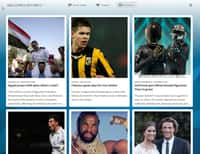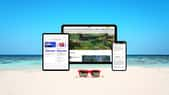Le navigateur Opera n’est pas courant, il aurait une part de marché mondiale d’environ 2 % en 2019. Il mérite toutefois que l’on s’intéresse à lui, puisqu’il se différencie fortement de ses concurrents. Il est notamment le seul à proposer gratuitement une fonctionnalité de VPN illimitée pour la navigation. Nous vous décrivons dans cet article comment faire pour l’activer et l’utiliser.
au sommaire
Activation du VPN d’Opera
Comme de nombreux navigateurs, Opera est basé sur Chromium. Il est pourtant unique et original, aussi bien au niveau de son interface que des fonctionnalités qu'il propose. Il est livré avec un bloqueur de publicité natif, un VPN gratuit, un économiseur de batterie et un accès à un portefeuille de cryptomonnaie. Il permet aussi d'utiliser directement Facebook Messenger et Whatsapp depuis la barre latérale.
Voir aussi : Les meilleurs VPN du moment
Dans ce tutoriel, nous nous intéressons particulièrement à la fonctionnalité de VPN. Pour l'activer, vous devez ouvrir les paramètres d'Opera, à l'aide de l'icône en haut à droite de la fenêtrefenêtre. Faites descendre le menu déroulant jusqu'à la section « Vie privée & Sécurité ». Si vous le souhaitez, vous pouvez en profiter pour activer le bloqueur de publicités et le bloqueur de traqueurs. En dessous, cliquez sur le bouton « Activer dans les paramètres ».
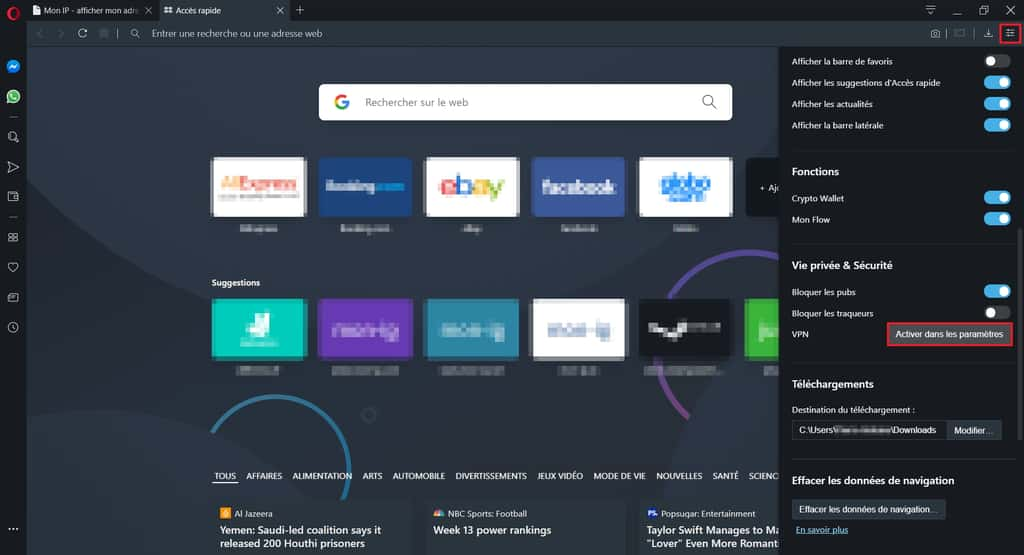
Opera affiche une notification concernant le VPN, précisant qu'il peut être exploité pour empêcher des tierces parties de vous traquer, mais qu'en contrepartie votre vitessevitesse de connexion peut être affectée. En pratique, il est possible de naviguer confortablement, mais les vidéos en streaming devront être limitées à une définition de 720p. Cliquez sur « Je comprends » pour fermer cet avertissement.
Au niveau du champ « Activer le VPN », modifiez la position du curseur pour l'activer. Si vous le souhaitez, vous pouvez valider le contournement VPN pour les moteurs de recherche par défaut. C'est une fonctionnalité utile pour obtenir des résultats plus pertinents sur GoogleGoogle ou Bing grâce à votre localisation réelle.
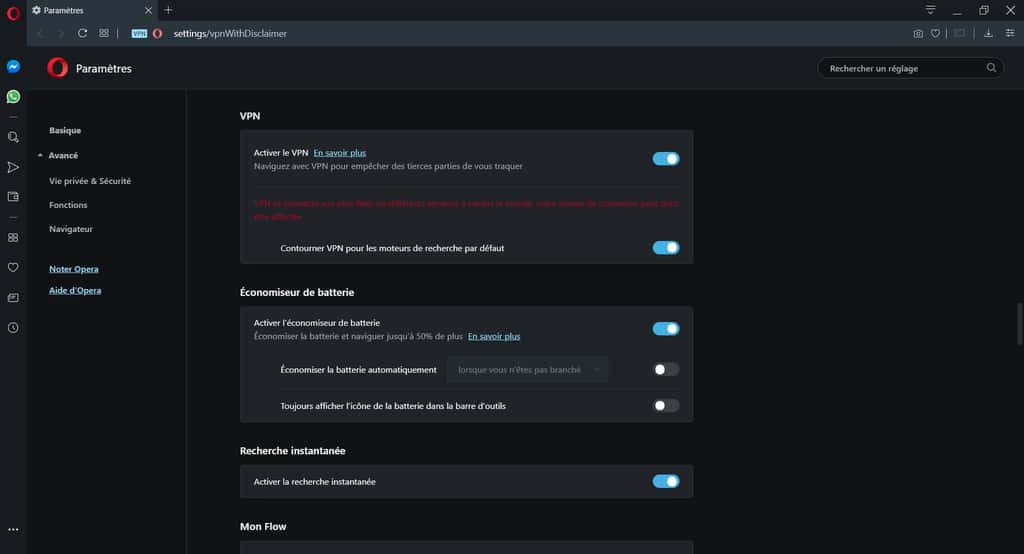
Utilisation du VPN d’Opera
Normalement, le navigateur se connecte directement aux sites Internet, ce qui leur permet d'identifier votre adresse IP et votre emplacement. Une fois le VPN activé, la connexion aux sites Internet transite par un serveurserveur VPN (ou réseau privé virtuelréseau privé virtuel). Ainsi, votre emplacement apparent deviendra celui du serveur. Pour faire le test, vous pouvez visiter le site https://mon-ip.io ou n'importe quel service d'identification d'adresse IPadresse IP publique.
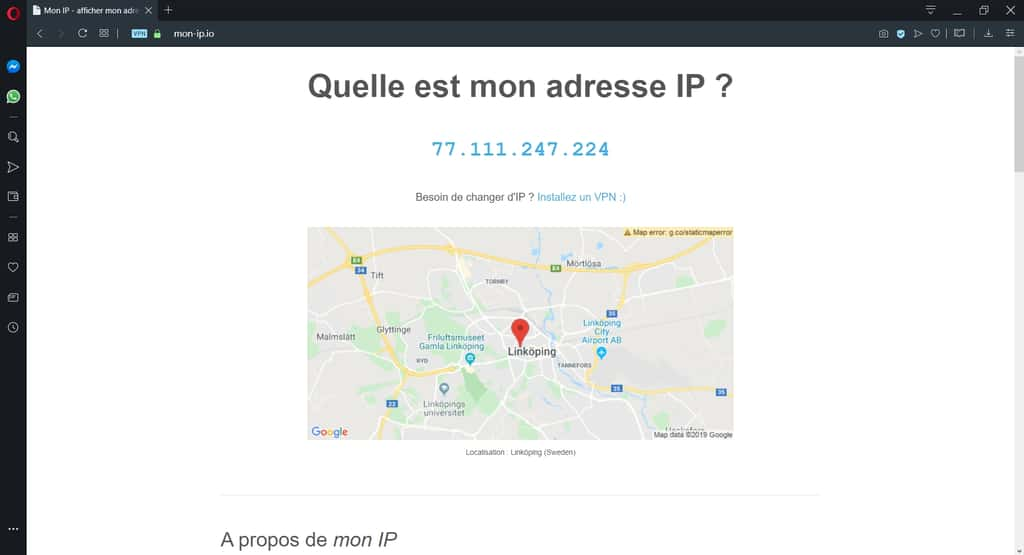
Pour indiquer que votre navigation passe par le VPN, Opera affiche un bouton éponyme à gauche de la barre d'adresse. À partir de celui-ci, vous pouvez choisir parmi trois emplacements (Europe, Asie, Amériques) ou laisser le logiciellogiciel exploiter le meilleur des trois. En un clic, vous pouvez désactiver ou activer le VPN depuis ce menu. Vous n'aurez qu'à actualiser la page pour prendre en compte la modification.
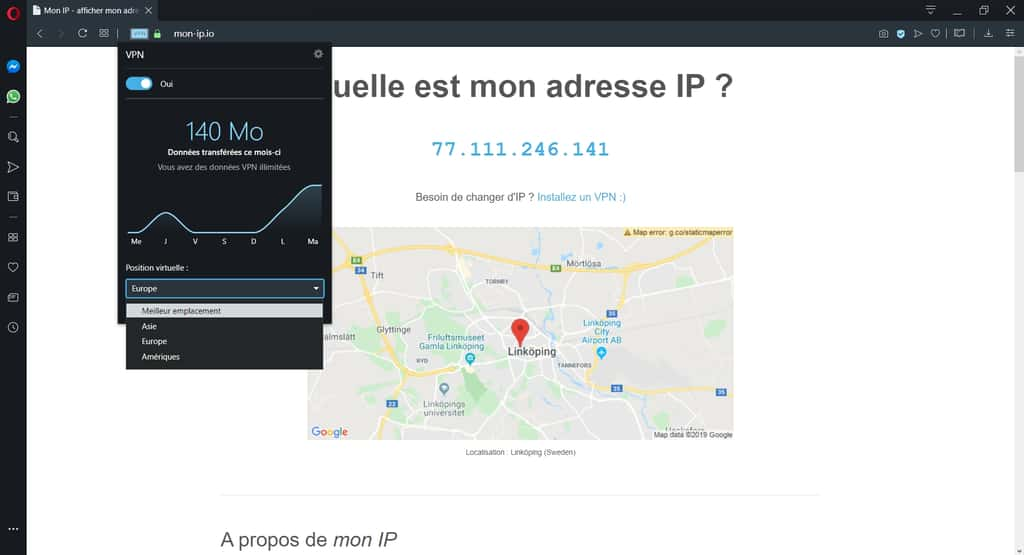
L'utilisation d'un VPN est recommandée lors d'une connexion à un réseau Wi-FiWi-Fi public (aéroports, cafés, restaurants). Elle empêche d'autres utilisateurs du même réseau de surveiller vos activités et permet d'accéder à des sites normalement bloqués par l'administrateur.
Ce qu’il faut
retenir
- Le VPN d’Opera est entièrement gratuit et sans limitation de trafic. Toutefois, la vitesse de la connexion peut être restreinte, mais cela ne gêne pas la navigation basique.
- La principale contrainte est que le financement de ce service reste obscur, ne l’utilisez donc pas pour des données sensibles.